Lubage AHCI-režiim registriredaktori või BIOS-i kaudu
- Advanced Host Controller Interface võimaldab SATA (Serial ATA) kontrolleritel suhelda salvestusseadmetega.
- Saate lubada BIOS-is AHCI-režiimi, kasutades selle võtmetele juurdepääsu registriredaktorit.
- AHCI režiimi on võimalik kasutada olenemata sellest, kas tegemist on traditsioonilise HDD või SSD-ga.
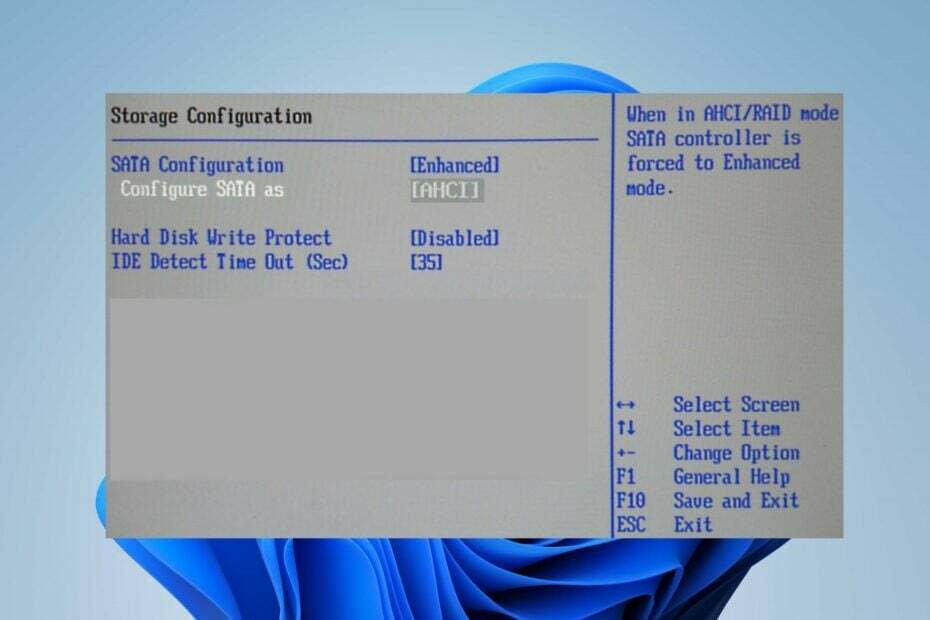
XINSTALLIMINE Klõpsates ALLALAADIMISE FAILIL
- Laadige alla DriverFix (kinnitatud allalaaditav fail).
- Klõpsake Alusta skannimist et leida kõik probleemsed draiverid.
- Klõpsake Värskenda draivereid uute versioonide hankimiseks ja süsteemi tõrgete vältimiseks.
- DriverFixi on alla laadinud 0 lugejad sel kuul.
AHCI (Advanced Host Controller Interface) on režiim või protokoll, mida SATA (Serial ATA) kontrollerid kasutavad. See aitab parandada süsteemi jõudlust salvestusseadmetega suhtlemisel. Selles juhendis käsitletakse aga seda, mida AHCI-režiim tähendab ja mida see teeb.
Samuti võite olla huvitatud meie artiklist SATA SSD pole alglaadimisvalikuna loetletud probleem ja kuidas seda parandada.
Mis on AHCI-režiim ja mida see teeb?
AHCI (Advanced Host Controller Interface) on režiim või protokoll, mida SATA (Serial ATA) kontrollerid kasutavad salvestusseadmetega (nt kõvakettad ja SSD-d) suhtlemiseks. See võeti kasutusele vanema IDE (Integrated Drive Electronics) režiimi asendajana.
Lisaks pakub AHCI IDE-ga võrreldes mitmeid eeliseid, sealhulgas paremat jõudlust ja täiustatud funktsioonide, nagu Native Command Queuing (NCQ) ja hot-plugging, tugi. Siin on mõned AHCI põhifunktsioonid ja eelised:
- Parem jõudlus – AHCI võimaldab kiiremat andmeedastuskiirust ja tõhusamat sidet SATA-kontrolleri ja salvestusseadmete vahel, parandades süsteemi üldist jõudlust.
- Native Command Queuing (NCQ) – NCQ on AHCI toetatud funktsioon, mis parandab salvestusseadmete jõudlust, optimeerides käskude täitmise järjekorda. See võimaldab salvestusseadmel korraga käsitleda mitut lugemis- ja kirjutamistaotlust.
- Hot-Plugging – AHCI toetab hot-plugging, mis tähendab SATA-seadmete (nt kõvakettad või SSD-d) ühendamist või lahtiühendamist, kui arvuti on sisse lülitatud ilma taaskäivitamiseta süsteem.
- TRIM tugi – AHCI võimaldab SSD-de TRIM-i tuge. See võimaldab SSD kontrolleril toiminguid optimeerida ja jõudlust säilitada.
Väärib märkimist, et AHCI on tänapäevaste SATA-kontrollerite ja salvestusseadmete standardrežiim. Mõned vanemad süsteemid võivad siiski ühilduvuse tõttu IDE-režiimis töötada.
Kui teil on kaasaegne süsteem ja kasutate SATA-põhist salvestusseadet, on üldiselt soovitatav lubada AHCI-režiim. Selle lubamine UEFI-s või BIOS-i sätted võimaldab sellel ära kasutada selle funktsioone ja jõudluse eeliseid.
Kas ma peaksin kasutama ACHI-režiimi?
Jah, kui teil on kaasaegne süsteem ja kasutate SATA-põhist salvestusseadet, näiteks a kõvaketas või SSD, on üldiselt soovitatav kasutada AHCI (Advanced Host Controller Interface) režiimi.
Siiski on oluline märkida, et salvestusrežiimi muutmine IDE-lt AHCI-le pärast operatsioonisüsteemi installimist võib mõnikord nõuda täiendavaid toiminguid. Need hõlmavad AHCI draiverite installimist ja süsteemi konfiguratsiooni muudatuste tegemist.
Lisaks on soovitatav tutvuda oma emaplaadi või süsteemi dokumentatsiooniga. Samuti võite enne salvestusrežiimis muudatuste tegemist küsida abi asjatundlikult tehnikult.
Kuidas saan BIOS-is lubada ACHI-režiimi?
1. Lubage AHCI registriredaktori kaudu
- Vajutage Windows + R võti avamiseks Jookse dialoogiboks, tüüp regeditja vajutage Sisenema avama Registriredaktor.

- Liikuge järgmisele registrivõtmele:
HKEY_LOCAL_MACHINE\SYSTEM\CurrentControlSet\Services\iaStorV - Valige iaStorV ja topeltklõpsake Algväärtus paremal paanil. Muutke seda väärtuste andmed 0-ni ja seejärel klõpsake Okei.
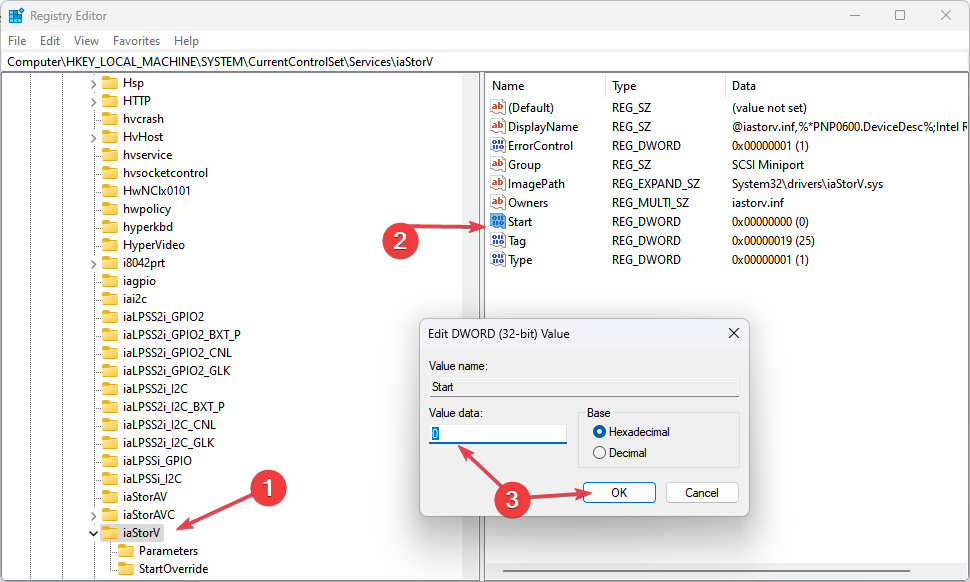
- Liikuge järgmisele klahvile:
HKEY_LOCAL_MACHINE\SYSTEM\CurrentControlSet\Services\iaStorAV\StartOverride - Kui StartOverride klahv puudub, otsige järgmist teed:
HKEY_LOCAL_MACHINE\SYSTEM\CurrentControlSet\Services\iaStorAVC - Valige StartOveride võti.
- Topeltklõpsake 0. Kui teil on iaStorAV võti, muutke väärtuseks 0. Kui teil on iaStorAVC võti, määrake väärtus kuni 3.
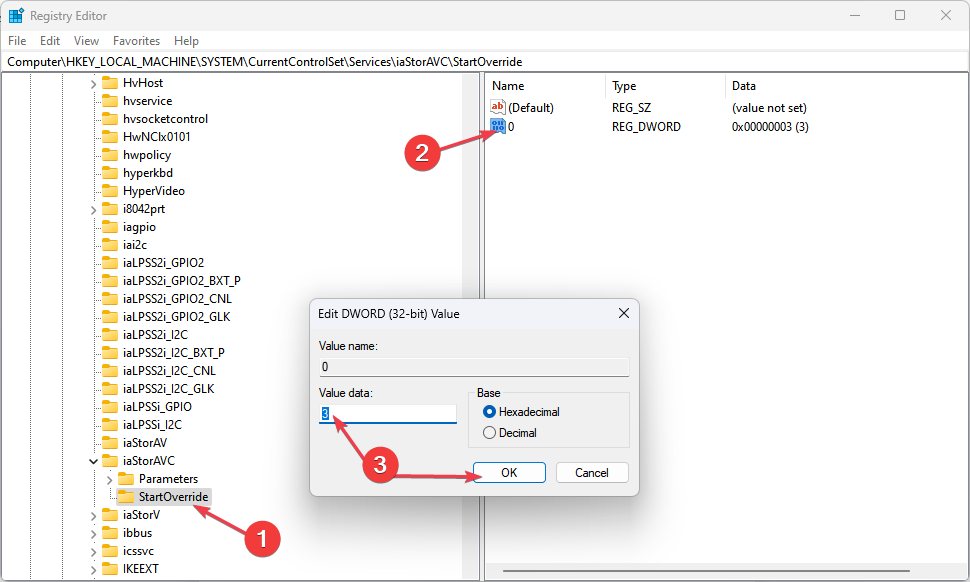
- Liikuge järgmisele klahvile:
HKEY_LOCAL_MACHINE\SYSTEM\CurrentControlSet\Services\storahci - Topeltklõpsake ikooni Alusta sisestage parempoolne paan ja määrake see väärtuste andmed 0-ni.
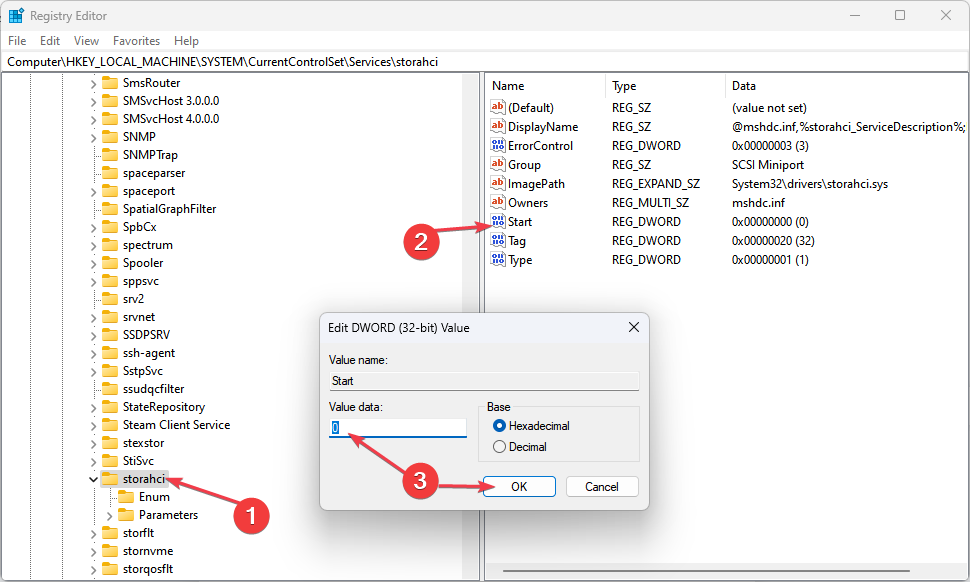
2. Muutke see BIOS-ist
- Lülitage süsteem välja ja lülitage see sisse.
- Puudutage valikut F2 võti käivitamiseks BIOS.
- Minema Süsteem võiRiistvara konfiguratsioon.
- Otsige üles AHCI või SATA režiim.
- Luba AHCI või minge aadressile SATA režiim ja seadke see nii AHCI.

- AHCI lubamiseks salvestage ja väljuge BIOS-ist.
Kas ma saan kasutada ACHI-režiimi kõvaketta või SSD-ga?
Jah, AHCI (Advanced Host Controller Interface) režiim toetab nii HDD-sid (kõvakettadraivid) kui ka SSD-sid (pooljuhtdraivid).
- Mis on Searchindexer.exe ja mida see teeb?
- Spoolsv.exe: mis see on ja mida see teeb?
- WindowsAppsi kaust: kuidas seda leida ja sellele juurde pääseda
See võimaldab sidet SATA (Serial ATA) kontrolleri ja salvestusseadme vahel, olenemata sellest, kas tegemist on traditsioonilise kõvaketta või SSD-ga.
Kokkuvõtteks võite vaadata meie artiklit selle kohta parimad sülearvutid nii SSD kui ka HDD-ga maksimaalse salvestusruumi, kiiruse ja jõudluse tagamiseks.
Kui teil on lisaküsimusi või ettepanekuid, kirjutage need kommentaaride jaotisesse.
Kas teil on endiselt probleeme? Parandage need selle tööriistaga:
SPONSEERITUD
Mõned draiveriga seotud probleemid saab spetsiaalse tööriista abil kiiremini lahendada. Kui teil on draiveritega endiselt probleeme, laadige lihtsalt alla DriverFix ja käivitage see mõne klõpsuga. Pärast seda laske sellel võimust võtta ja parandage kõik oma vead kiiresti!


